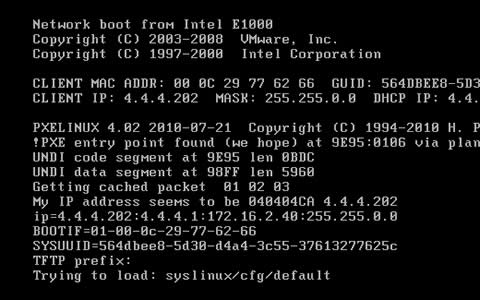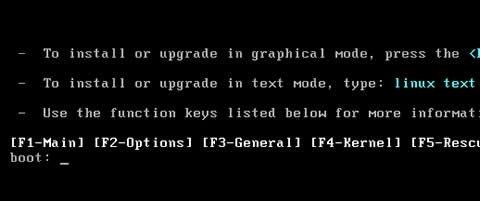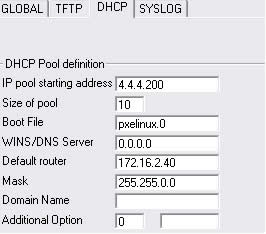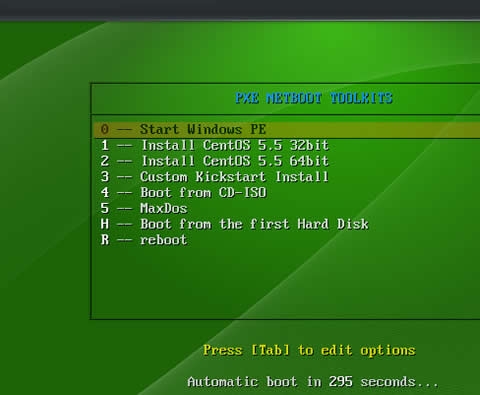Version:v1.0.0
Date:2010-12-11
Author:ipcpu
Copyright:GPL v3
如今市面上的大部分网卡都有PXE功能了,服务器的就更不用说了,PXE的好处在于可以在没有光驱情况下,也能对系统进行安装。这就大大方便了我们这些SA们。
本文分成Linux版和Windows版两个版本。主要考虑到很多SA使用的笔记本电脑是Windows,在自己的小本本上部署PXE启动服务,就可以拿着小本到处用了。
使用PXE安装系统我们需要用到:
DHCP 服务器软件:用于给PXE客户端分配IP地址和启动文件
TFTP 服务器软件:向PXE客户端传送启动时所需要的文件
HTTP/NFS/FTP/软件:主要提供系统安装盘的全部文件。(这些协议较TFTP稳定)
第一部分 Linux版
其实网上有很多的教程,我们随便挑一个http://bbs.linuxtone.org/thread-1586-1-1.html
1. 首先是搭建DHCP服务器,这个用yum安装一下就可以了。这里仍然只把人家的配置文件贴一下再解释一下。
# more /etc/dhcpd.conf
#
ddns-update-style interim;
ignore client-updates;
allow booting;
allow bootp;
subnet 4.4.4.0 netmask 255.255.255.0 {
option routers 4.4.4.1;
option subnet-mask 255.255.255.0;
option domain-name-servers 4.4.4.1;
option time-offset -18000;
range dynamic-bootp 4.4.4.201 4.4.4.209; #需要分配的IP段
default-lease-time 21600;
max-lease-time 43200;
next-server 4.4.4.1; #这里指定TFTP服务器IP地址
filename “/pxelinux.0″; #这里指定启动文件,我们统一使用syslinux
}
配置完启动服务即可。
2. TFTP服务器搭建
Linux(这里以CentOS举例)的TFTP服务器时使用xinetd来管理的,安装TFTP的时候不要忘了要不xinetd也装上。(xinetd现在已经不是默认安装的了)
修改配置文件:
#more /etc/xinetd.d/tftp
service tftp
{
disable = no #默认是yes 改为no
……
}
改完后启动或者重启xinetd就可以了。
这里还要说明一点,若果使用的yum或者rpm来安装的话,会自动生成/tftpboot 文件夹,这个文件夹就是TFTP的根目录。
3. 配置PXE启动需要的文件,把他们统一放到TFTP根目录
A.pxelinux.0 这个文件在系统中路径是/usr/lib/syslinux/pxelinux.0 (也可以从官网下载)
B. vmlinuz 这个文件在安装光盘的isolinux目录
C. initrd.img 这个文件在安装光盘的isolinux目录
D.在TFTP根目录新建pxelinux.cfg目录(注意是目录)
E. pxelinux.cfg/default 把安装光盘isolinux/isolinux.cfg复制并重命名为pxelinux.cfg/default
命令如下cp /mnt/isolinux/isolinux.cfg /tftpboot/pxelinux.cfg/default
F. splash.lss这个文件在安装光盘的isolinux目录(这个文件其实是一个图片,就是启动CentOs安装显示的那个图片,可以加也可以不加)
配置完以上几项就可以使用PXE启动来测试了,如果没问题会进入安装界面。
4. 配置HTTP/NFS/FTP
这一想我就省略了,呵呵。
第二部分 Windows版
Linux下的东西真是复杂,什么东西都要自己去修改。下面我们来看Windows下的配置。
我们用到了一个软件TFTPD32,这是一个开源软件,网上流传了很多版本,大家注意选择,有些版本是不支持TFTP子目录的,具体可以产看TFTP日志来判断错误。
这个软件自带TFTP和DHCP服务器,大家可以自行设定。
同样把所需要的文件放到TFTP根目录即可。
其他资料:
TFTPD32官方网站:http://tftpd32.jounin.net/
Syslinux官方网站:http://syslinux.zytor.com/wiki/index.php/The_Syslinux_Project
下期预告:
我会在下一篇文章中解释自定义PXE启动界面。如何实现下图的效果。
转载请注明:IPCPU-网络之路 » 使用PXE安装Linux